A kreatív projekted a Photoshop-ban a repülő elemek, mint például denevérek hozzáadásával válik élénkebbé. Ebben a útmutatóban megtanulod, hogyan integrálj denevéreket hatékonyan a képedbe, miközben stock képeket és ecsettechnikai módszereket is használsz. Cél az, hogy lenyűgöző eredményt hozz létre, amely mélységet és dinamizmust közvetít.
A legfontosabb tanulságok
- A stock képek gyors lehetőséget kínálnak érdekes elemek beillesztésére a dizájnjaidba.
- A levágás és a szélek kiigazítása révén tiszta átmeneteket érhetsz el.
- Képbeállításokkal és effektekkel biztosíthatod, hogy a denevérek harmonikusan illeszkedjenek a teljes képbe.
Lépésről lépésre útmutató
Először létrehoztad a képed alap elemeit és néhány denevért elhelyeztél a háttérben. Most a kép közepén lévő denevérekre koncentrálunk. Már kiválasztottál néhány stock képet, így most készen állsz azok szerkesztésére.
1. lépés: Kép kiválasztása és beillesztése
Nyisd meg a denevér stock képét egy külön fájlban a Photoshopban, hogy előkészítsd a levágáshoz. Ez a választás a Fotolia és a DeviantArt egy képe.
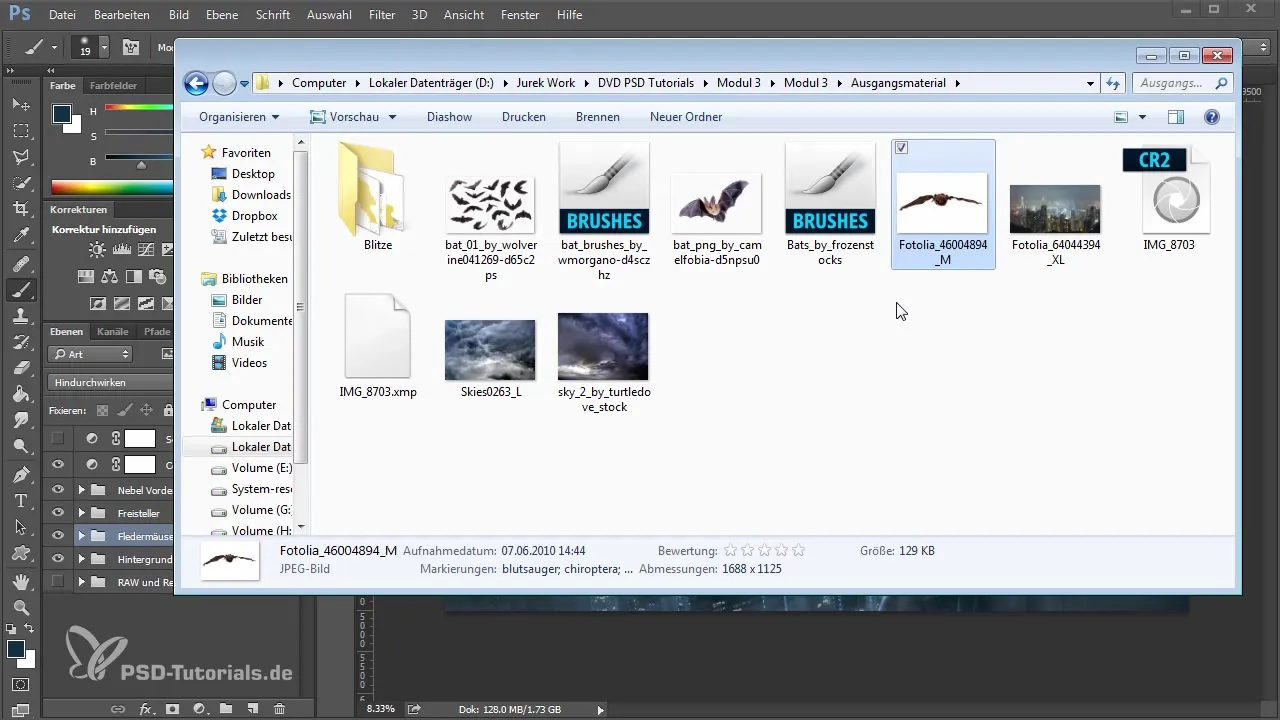
2. lépés: Denevér levágása
A denevér háttérből való kiemeléséhez használd a kiválasztó eszközöket. A fókusz terület automatikus levágása hasznos lehet. Figyelj a finomságokra, amelyeket manuálisan kell kiigazítanod a szélek és a nem kívánt határok kezeléséhez.
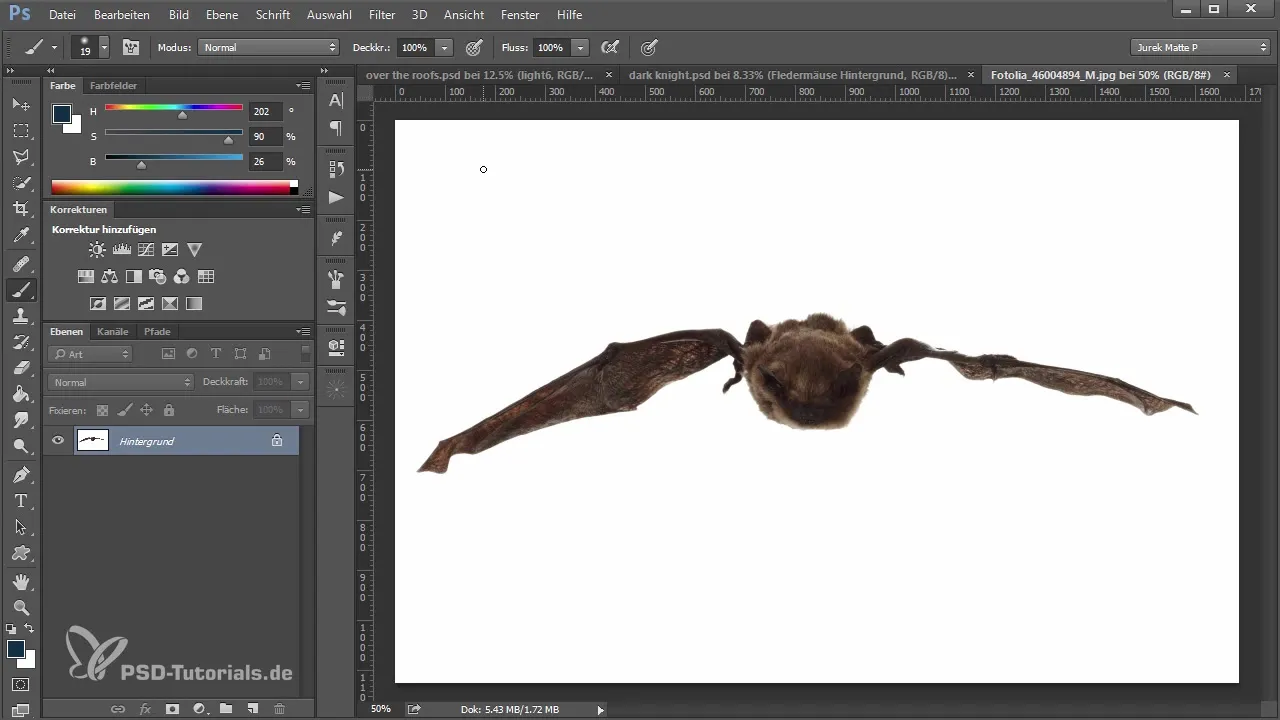
3. lépés: Kiigazítások végrehajtása a levágás során
Az első levágás után lehet, hogy még néhány nem kívánt szél látható. Használj éljavítást ezeknek a területeknek az optimalizálásához. Igazítsd a széleket, és vágd le a felesleges részeket. Biztos szeretnéd, hogy a denevér szélei lágyan és természetesen nézzenek ki.
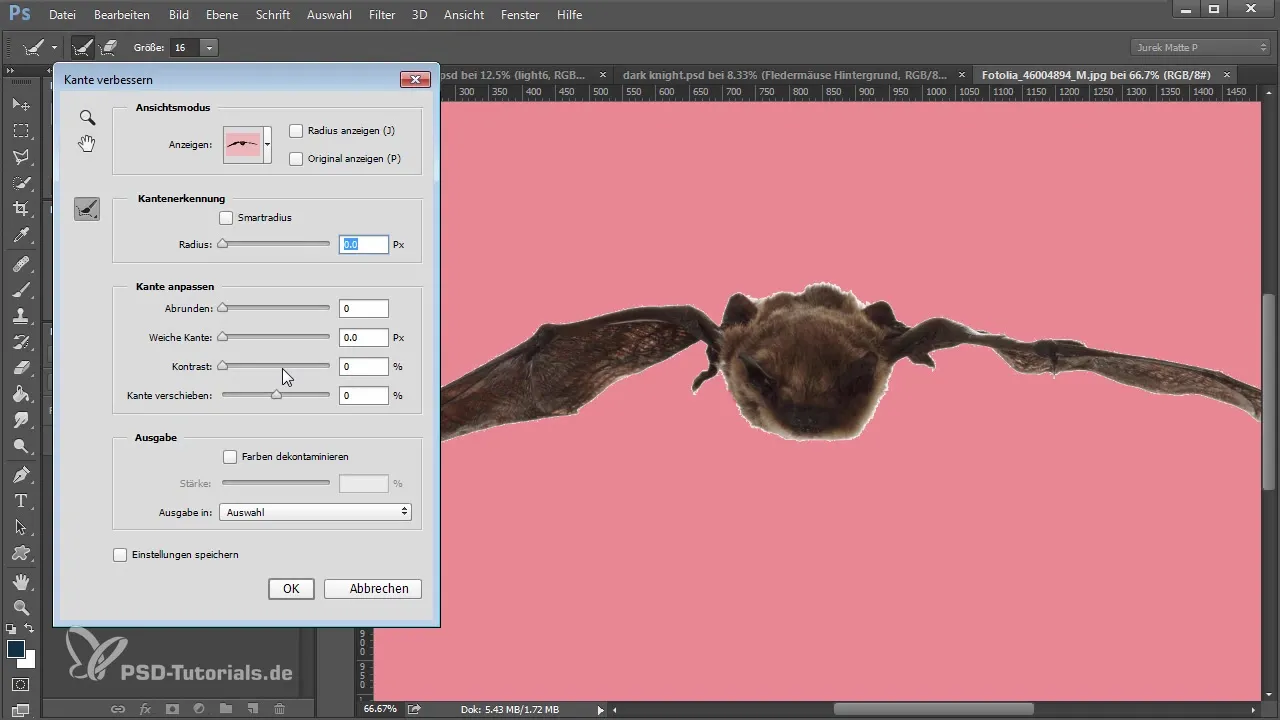
4. lépés: Kép elhelyezése és átalakítása
Másold a kiemelt denevért a fő képedbe. Változtasd meg a denevér méretét és helyzetét, hogy jól illeszkedjen a képbe. Itt megnövelheted és ferdén elhelyezheted, hogy dinamikus hatást érj el.

5. lépés: Átmenetek megformálása ecsettechnikával
Hozz létre egy új réteget, hogy egy ecseteszközzel formálj átmeneteket a denevér és a háttér között. Figyelj arra, hogy a denevér szőrét és bundáját úgy dolgozd fel, hogy valósághűnek tűnjön, és simán illeszkedjen a képbe.
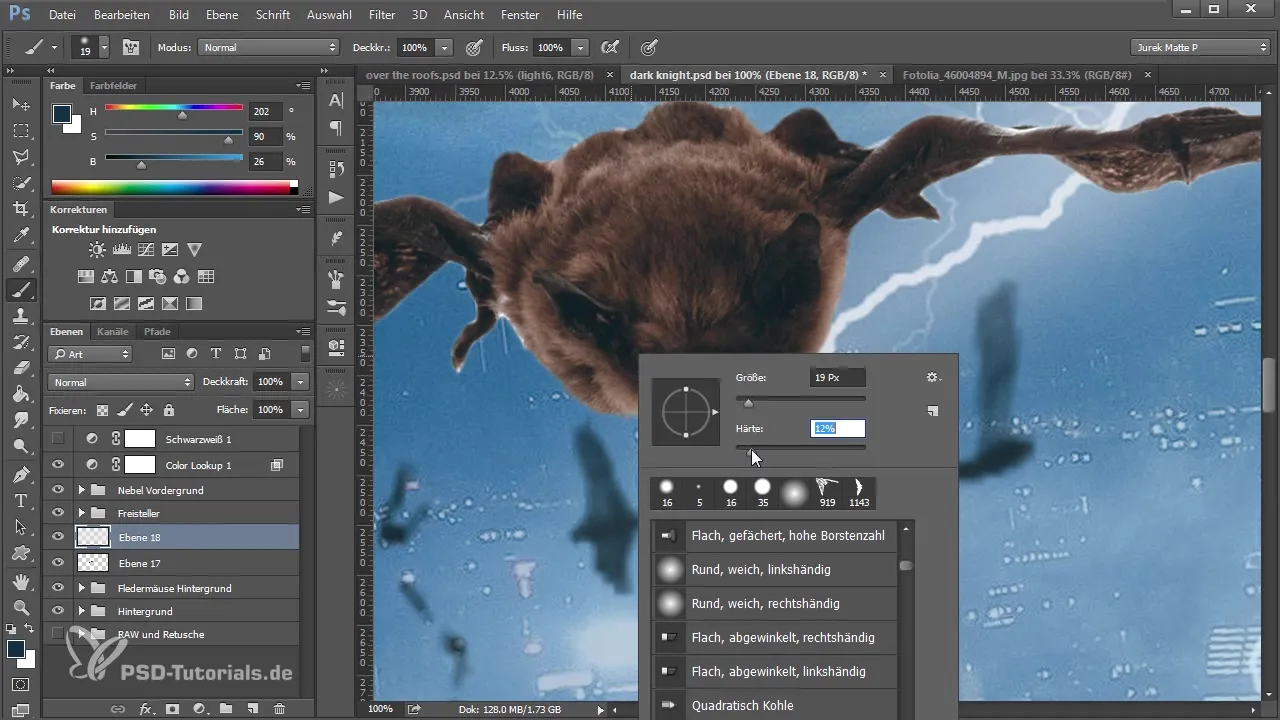
6. lépés: Szín- és fénybeállítások módosítása
A denevérek harmonikus integálásához a színtérbe, állítsd be a fényerőt, kontrasztot és a színeket. Kísérletezz a képmódosítókkal, hogy a denevér színben és világításban illeszkedjen a háttérhez.
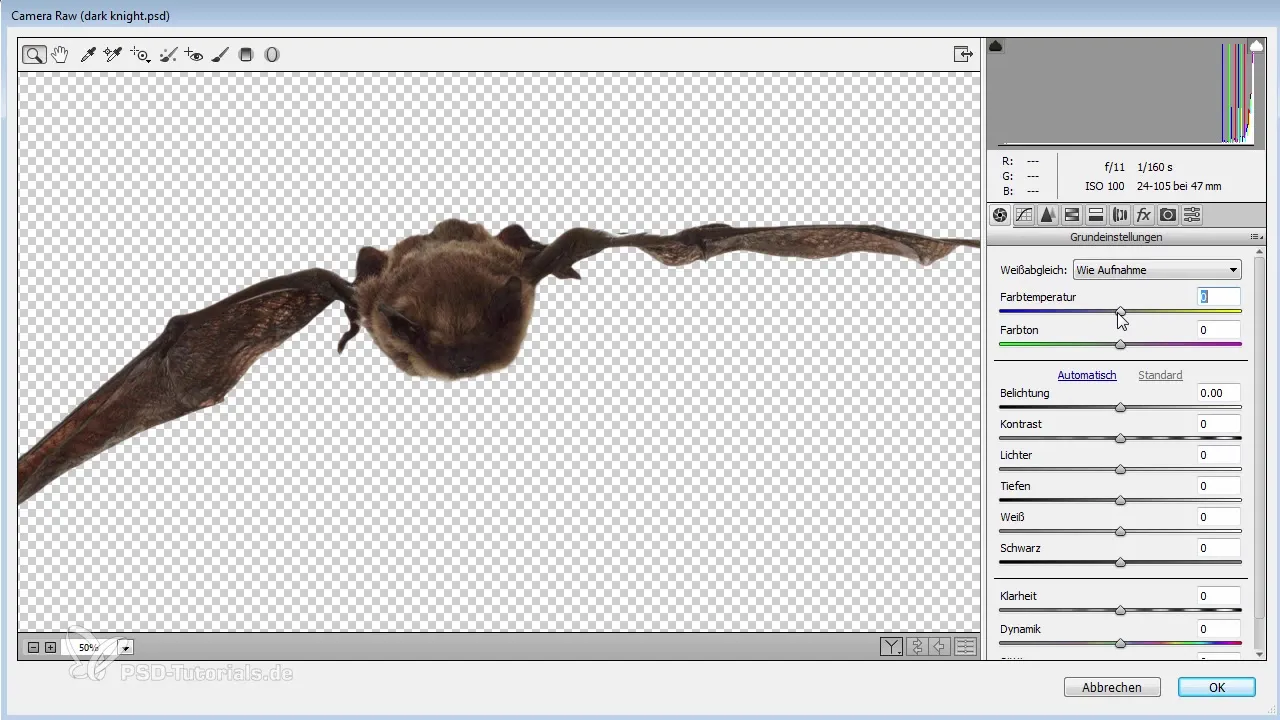
7. lépés: Effektek hozzáadása
A denevér életre keltéséhez finom effekteket kell hozzáadnod. Ezek közé tartoznak különösen a fényvisszaverődések, amelyeket a digitális feldolgozás során kiegyenlítenek, hogy a kép élénkebbé váljon. Hozz létre egy új réteget és fess lágy fénypontokat.

8. lépés: A részletek optimalizálása
Mielőtt a képet véglegesnek tekintenéd, nézd át még egyszer az összes élt. Néha apró szennyeződések láthatók, amelyeket könnyen lehet korrigálni az ecseteszközzel. Ez tiszta átmeneteket és professzionális végeredményt biztosít.

9. lépés: Finomítás a képszerkesztési területen
Ha a Camera RAW szűrőn vagy, hívd elő az egész képet a hidegebb színek felé. Ezzel nagyobb harmóniát érsz el a kép egyes elemei között. Tesztelj különböző szűrőbeállításokat a legjobb eredmények elérése érdekében.
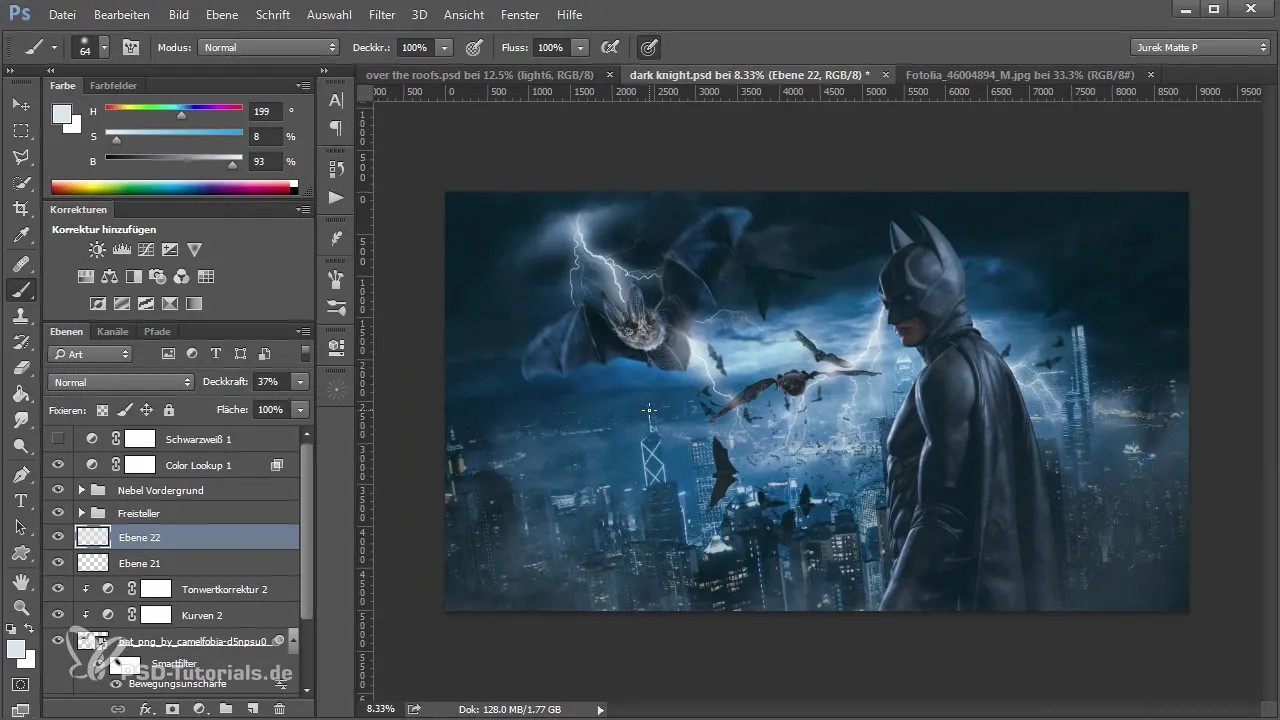
10. lépés: A végeredmény értékelése
Nézd meg az összképet, és ellenőrizd a denevérek elhelyezését és igazítását. Finom igazításokra lehet szükség, hogy biztosítsd, hogy minden jól illeszkedjen, és a kívánt vizuális eredményt elérd.
Összefoglaló – Denevérek beillesztése és formálása a Photoshopban: Lépésről lépésre útmutató
Ennek az útmutatónak a során megtanultad, hogyan integráld sikeresen a denevéreket a képedbe, és hogyan optimalizáld a széleiket és átmeneteiket. A stock képek és különféle szerkesztési technikák tudatos felhasználásával kifejező vizuális effektusokat érsz el, amelyek kiegészítik a művészetedet.
Gyakran ismételt kérdések
Hogyan tudok egy képet levágni?Használj kiválasztó eszközöket vagy a fókusz területet az automatikus levágáshoz; a manuális utófeldolgozás szükséges lehet.
Mit tegyek, ha a beillesztett denevér színei nem illeszkednek?Kísérletezz a fényerő, kontraszt és színbeállításokkal, hogy harmonikus összképet érj el.
Hogyan javíthatom a denevér és a háttér közötti átmeneteket?Használj ecsettechnikákat egy új rétegen, hogy sima átmeneteket hozz létre, és természetes megjelenést érj el.


